Enhetslänkar
När livet blir mer virtuellt har det blivit allt viktigare att veta hur man framgångsrikt skickar en bilaga i din Messenger-app, oavsett om det är av affärsskäl eller personliga skäl. I den här artikeln kommer vi att erbjuda dig en steg-för-steg-guide om hur du skickar bilagor oavsett din enhet.

Fortsätt läsa för att få veta mer.
Hur man skickar bilagor i Messenger på iPhone-appen
Det fina med smartphones är att du kan få viktig information levererad till dig var du än går. Inte bara det, utan du kan också sköta leveransen själv. Med bara några få tryck kan du skicka hur många bilagor du vill.
Men hur görs det?
Om du använder Facebook Messenger på din iPhone kommer du att märka att du bara ges möjlighet att skicka antingen foton eller videofiler direkt. Om du vill skicka någon av dessa gör du så här:
- Öppna Messenger och öppna sedan konversationen dit du vill skicka bilagorna.
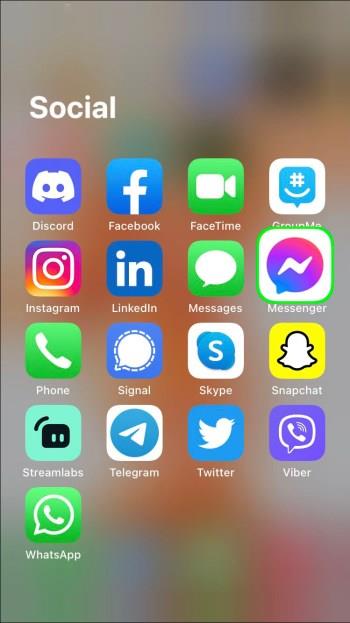
- Tryck på ikonen "Galleri" på vänster sida av textrutan. Dina bilder och videor ska visas. Tryck på den du vill dela.
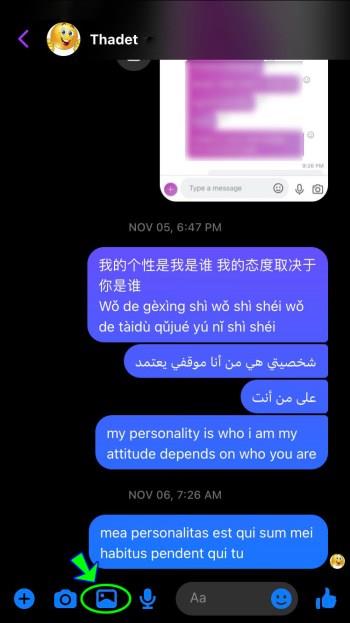
- Tryck på "Skicka".
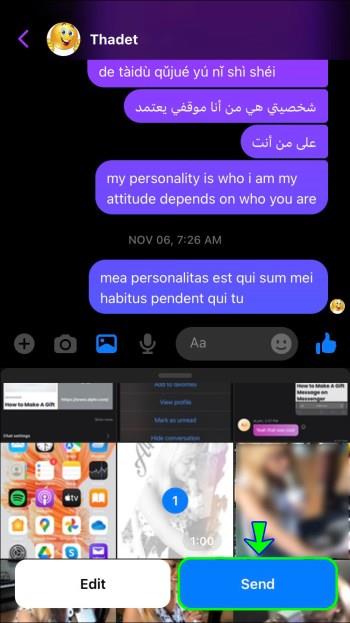
På din iPhone kommer du dessutom att kunna skicka ett foto eller en video i realtid genom att klicka på ikonen "Kamera", som finns bredvid ikonen "Galleri".
Vad händer om du vill skicka en annan typ av fil, som en PDF? Oroa dig inte; vi har dig täckt. Följ bara denna enkla steg-för-steg-guide:
- Från din "Hem" -skärm, tryck på "Filer" -appen.
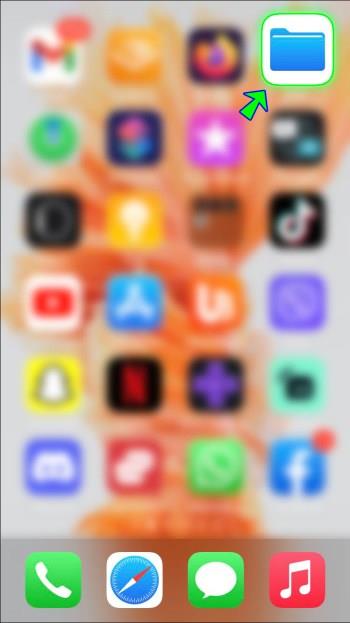
- Välj mappen där ditt dokument finns (t.ex. "iCloud", "Google Drive").
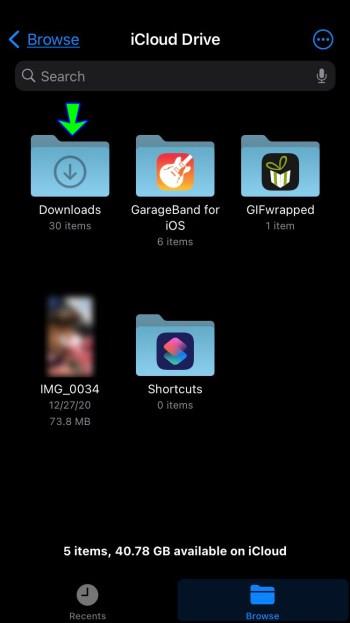
- Tryck och håll ned dokumentet du vill skicka. En lista med alternativ visas.
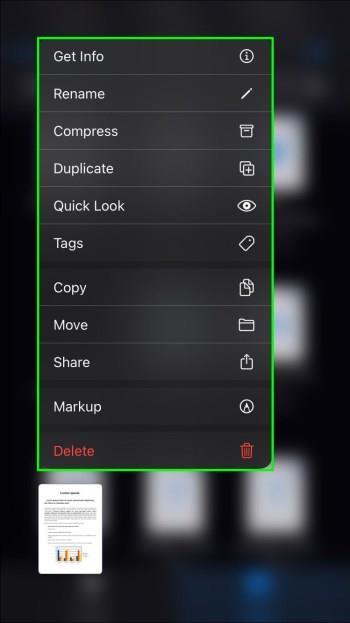
- Tryck på "Dela" och välj sedan "Messenger" från listan med alternativ.
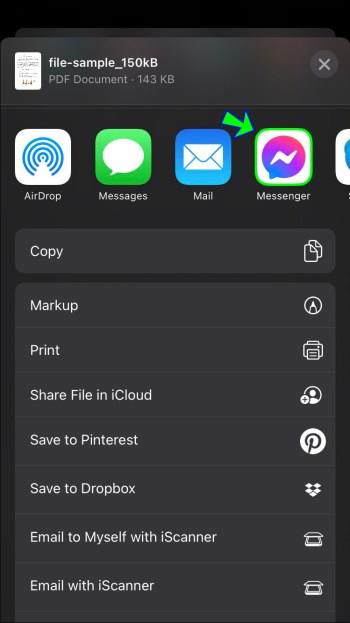
- Härifrån måste du välja den kontakt du vill skicka bilagan till. När du inte har gjort det trycker du på "Skicka".
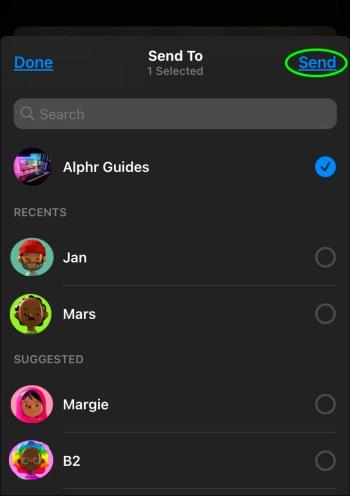
Hur man skickar bilagor i Messenger på Android-appen
Om du inte äger en iPhone är oddsen att du är en Android-användare. Facebook övervägde detta när han designade Messenger, så det är relativt enkelt att navigera hur man skickar bilagor på din Android. Här är vad du behöver göra:
För att skicka bilder eller videor som redan finns på din Android.
- Öppna Messenger och gå sedan in i konversationen dit du vill skicka en bild eller videobilaga.
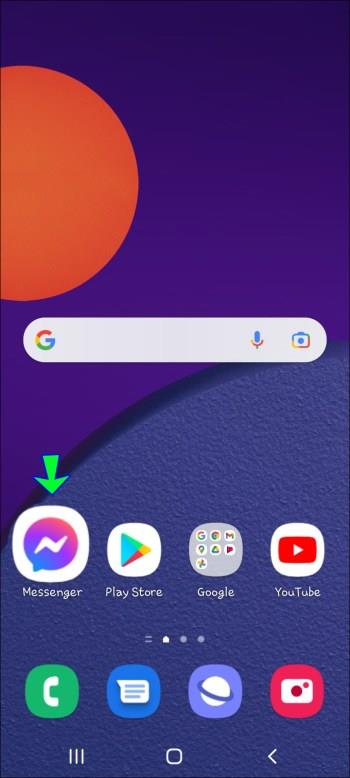
- Till vänster om din textruta, tryck på ikonen "Galleri" . Detta kommer att visa dig alla bilder och videor du har sparat på din enhet.
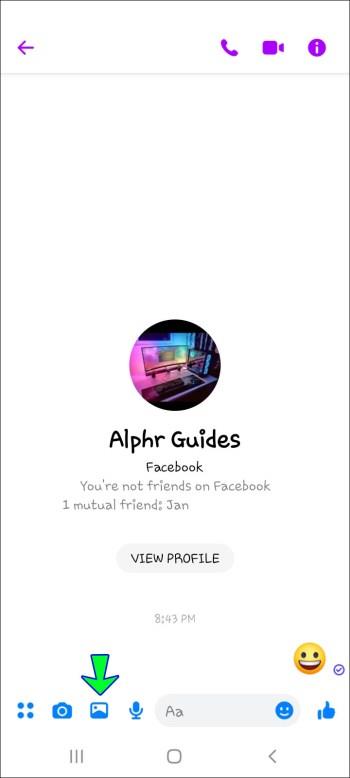
- Välj den du vill skicka. Två knappar visas. "EDIT" -knappen ger dig möjlighet att rita på en bild eller trimma en video (trimningsalternativet är endast tillgängligt på en Android-enhet).
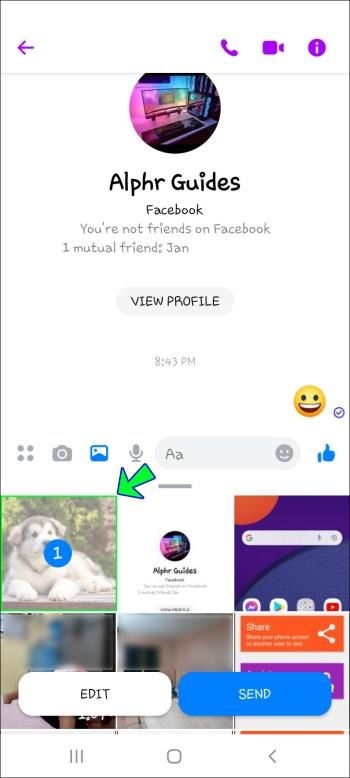
- När du är nöjd med innehållet trycker du på "Skicka".

Om ditt mål är att skicka en annan typ av fil på din Android (t.ex. PDF), fortsätt läsa.
- Från din "Hem" -skärm, gå till din Google Drive-app (eller var du än sparade filen på din enhet).
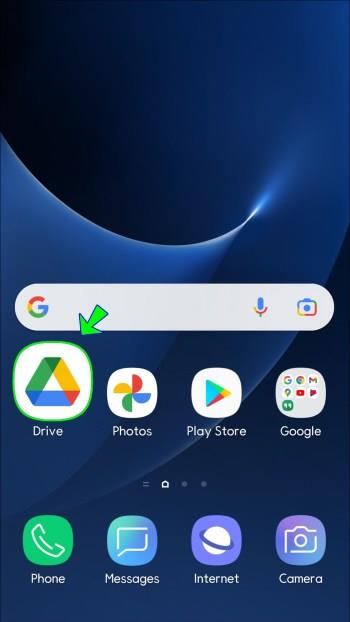
- Välj din fil så visas en lista med alternativ framför dig.
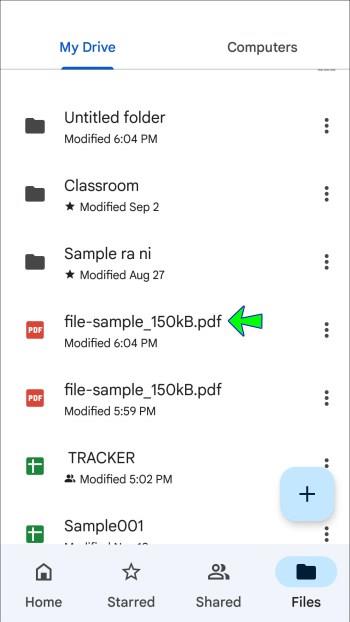
- Välj alternativet "Skicka en kopia" .
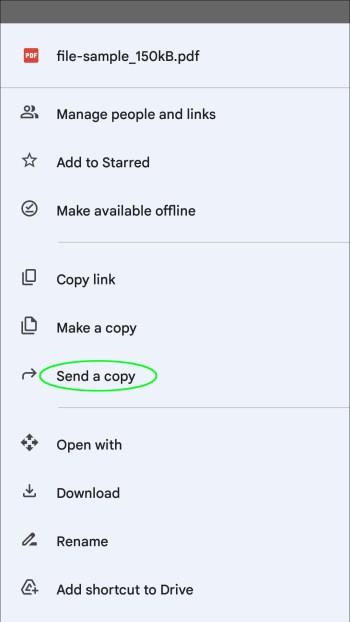
- Tryck på "Länkdelning" och välj sedan "Messenger Chats" -ikonen.
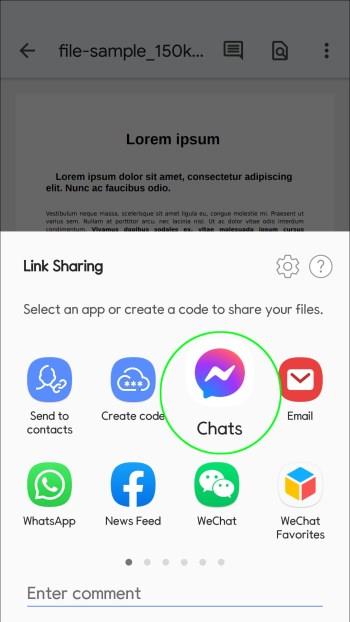
- Välj den kontakt du vill dela bilagan med.
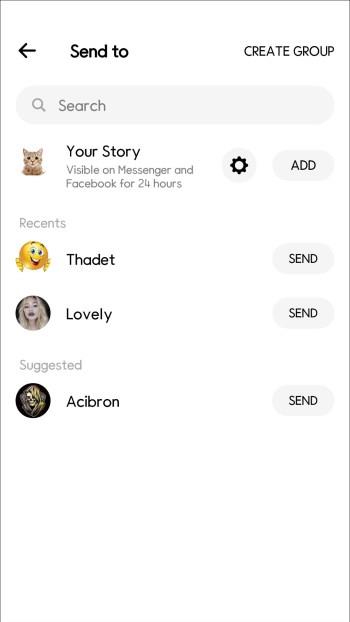
- Tryck på "Skicka".
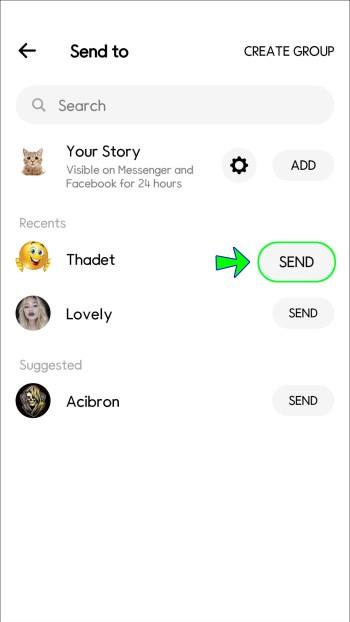
Hur man skickar bilagor i Messenger från en PC
Att navigera dig igenom Messenger är en enkel process på din PC. Om du vill skicka filer och innehåll gör du så här:
- Logga in på ditt Messenger-konto från ditt skrivbord.
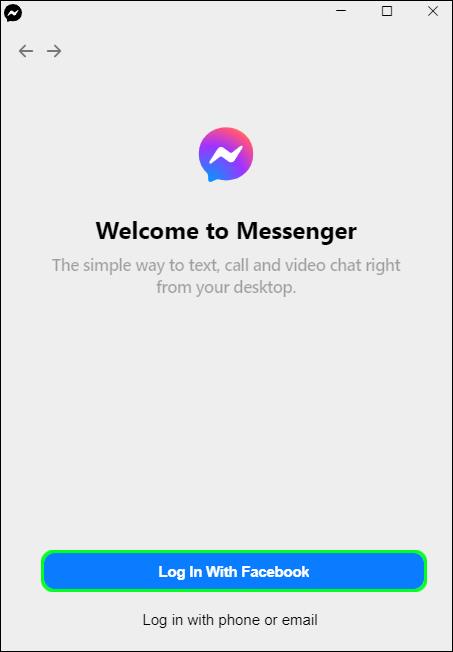
- Öppna konversationen dit du vill skicka din bilaga.
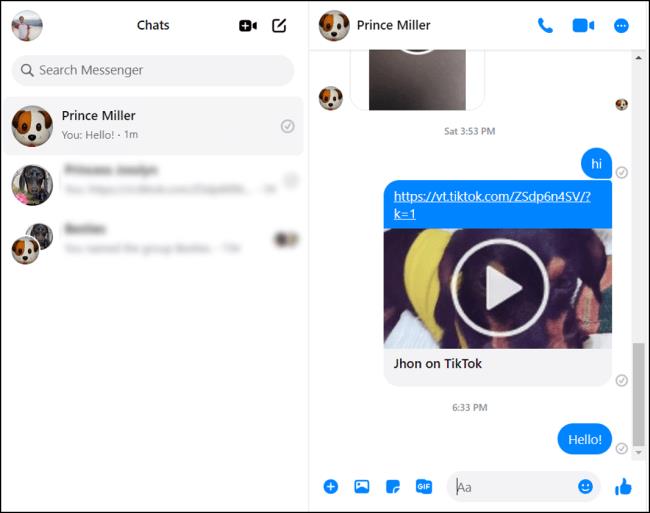
- Längst ner till vänster ser du några ikoner. För att skicka en fil, välj ikonen "Galleri".
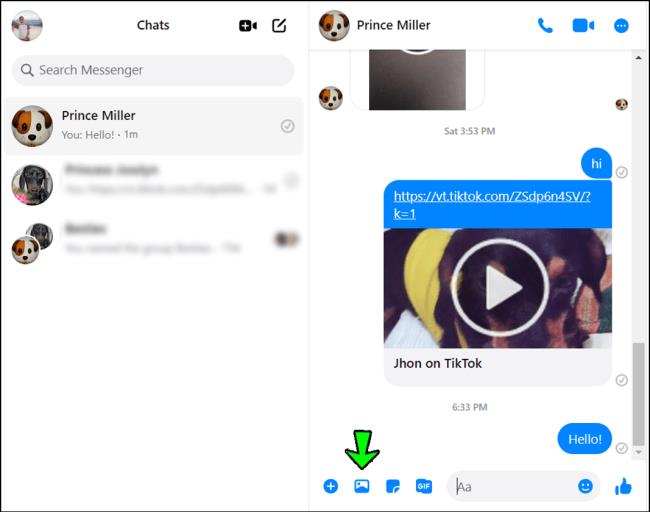
- Välj filen du vill skicka och klicka på "Öppna". Detta kommer att lägga till din valda fil i chatten.
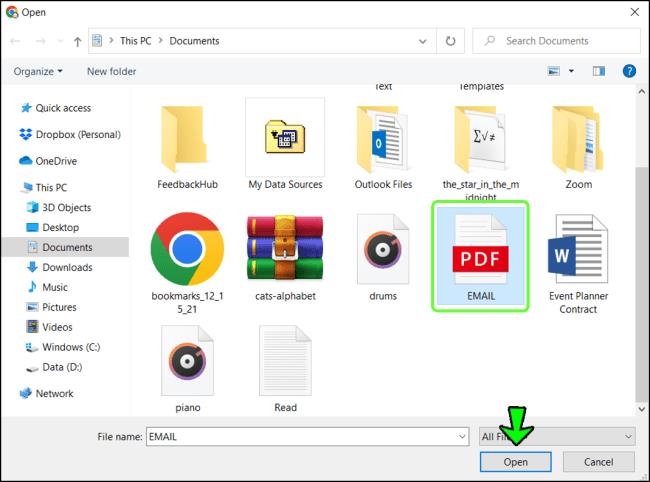
Ytterligare vanliga frågor
Varför skickas inte mina bilagor framgångsrikt i Messenger?
Har du försökt skicka en bilaga i Messenger, bara för att få felet "Bilaga ej tillgänglig"?
Anledningen kan bero på integritetsinställningarna för innehållet du delar. Du kanske till exempel försöker dela en bild med några vänner, men säkerhetsinställningarna för fotot har tidigare ställts in på privat. Du kan fixa detta genom att gå till din Facebook-vägg och välja antingen ditt "Nyhetsflöde" eller "Din berättelse". Därifrån väljer du alternativet "Public" från din rullgardinsmeny.
Hur skickar jag filer i Messenger Lite?
Messenger Lite är en mer avskalad version av Facebooks huvudsakliga Messenger-app. Den använder bara de väsentliga funktionerna som behövs för alla snabbmeddelandetjänster. Om du inte vill använda mycket lagringsutrymme på din telefon är den här appen (som bara använder 6MB) perfekt för dig.
Inte bara det, utan Messenger Lite erbjuder också användare ett ännu enklare sätt att skicka filer. Denna teknik är tillämplig på både din Android eller iPhone.
1. Gå till din Messenger Lite-app och välj konversationen du vill skicka din filbilaga till.
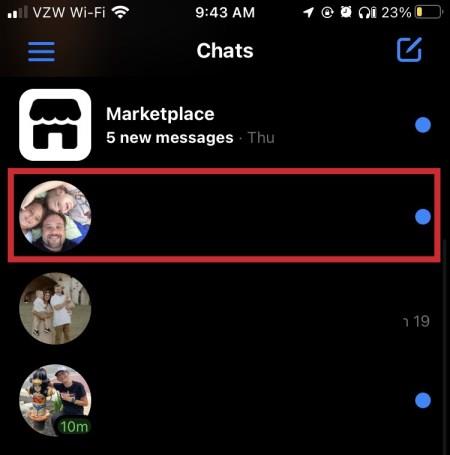
2. I det nedre vänstra hörnet ser du en "Plus" -ikon. Tryck på den.
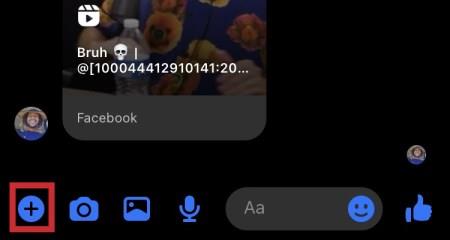
3. Välj "Arkiv" och välj sedan "Tillåt" när du tillfrågas om tillåtelse att komma åt filerna på din enhet.
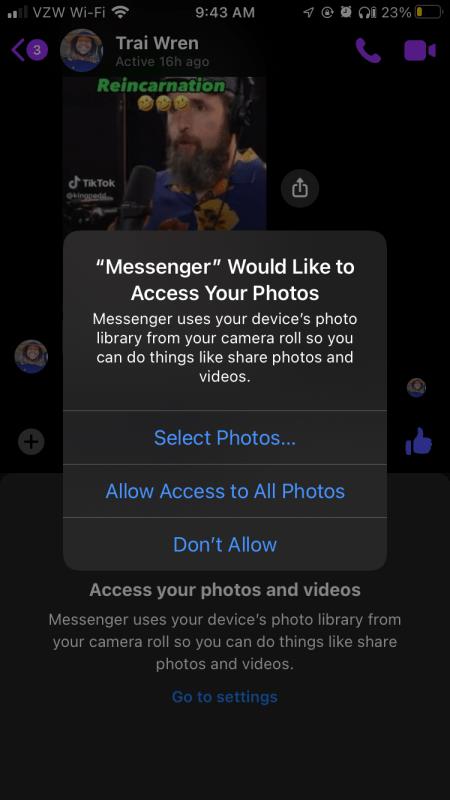
4. Hitta filen du vill dela och tryck sedan på "Skicka".
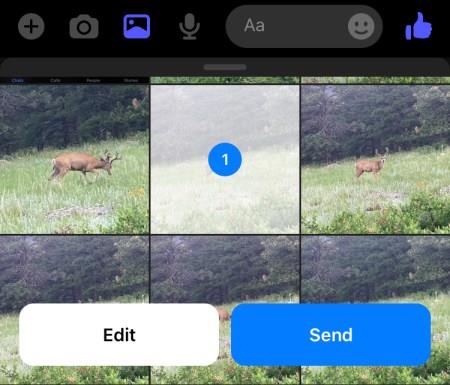
Varför försvann en bilaga som jag skickades i Messenger?
Om en bilaga inte längre kan ses i din Messenger-app kan personen som skickade den ha tagit bort den. En annan anledning till att du kanske inte kan se en bilaga som någon skickade till dig är att integritetsinställningarna för det delade innehållet kanske inte tillåter det.
I båda fallen kan det vara det enda alternativet att nå avsändaren för att hämta bilagan.
Håller med i trenderna
I en tid av snabbmeddelanden, där det aldrig har varit snabbare eller enklare att dela utdrag från våra liv, är det viktigt att kunna hänga med. När du har bemästrat Messenger-appen, med bara några klick och tryck, kommer du att kunna dela bilder, videor, PDF-filer och mer framgångsrikt, oavsett vilken enhet du använder.
Marknaden för snabbmeddelanden utvecklas också ständigt. Folk på Facebook har till och med pratat om planer på att integrera Messenger, WhatsApp och Instagram inom de närmaste åren. Med våra liv som blir mer och mer virtuella är det kanske viktigare än någonsin att veta hur vissa nyckelfunktioner i appar för snabbmeddelanden fungerar.
Har du försökt skicka bilagor via Messenger? Vilken är din favoritenhet? Låt oss veta dina tankar i kommentarerna nedan.


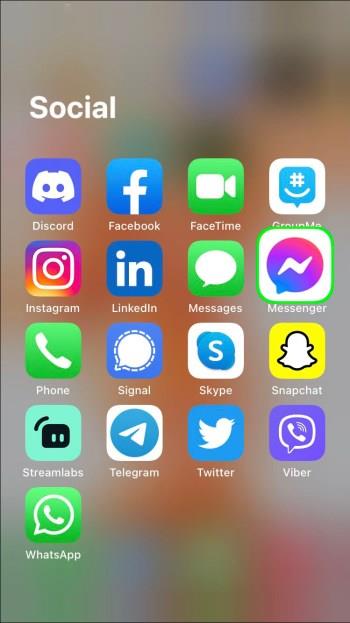
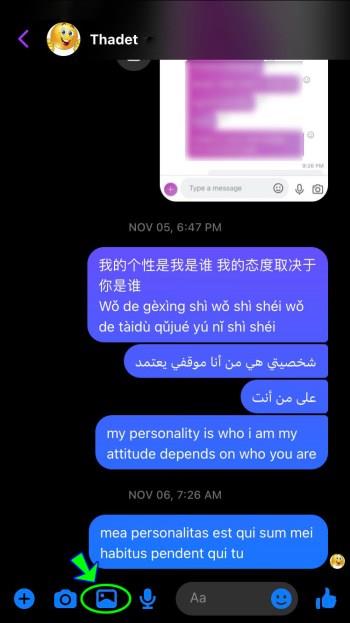
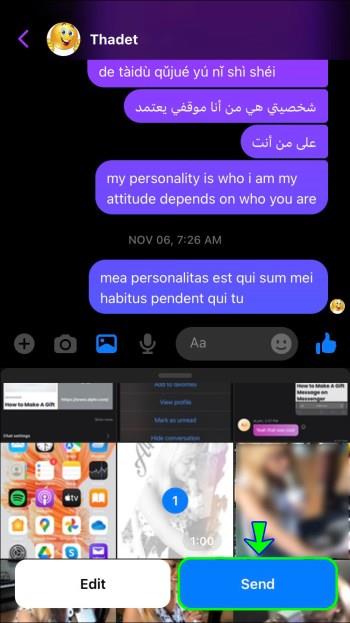
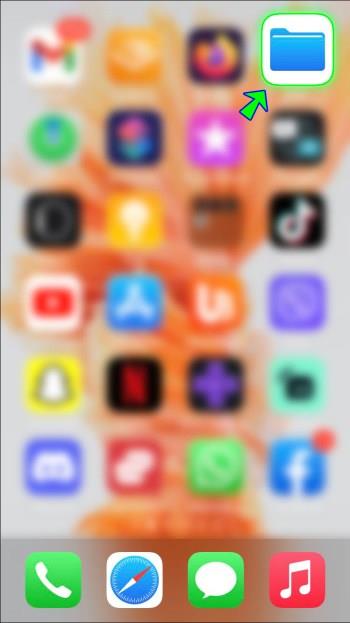
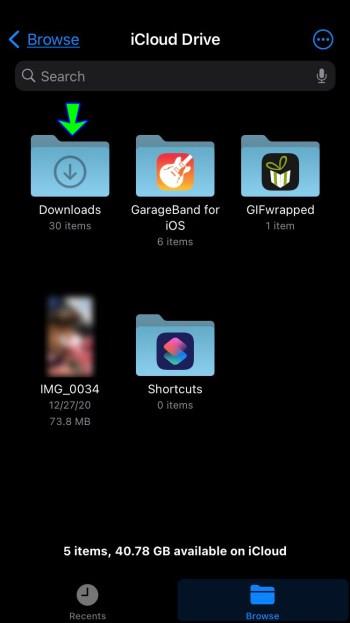
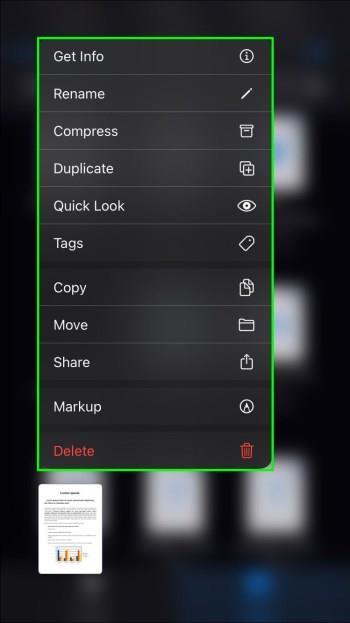
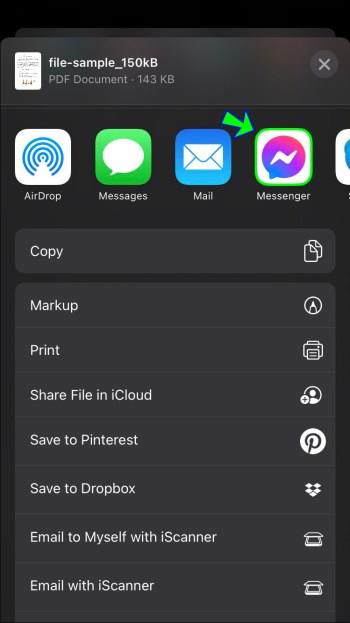
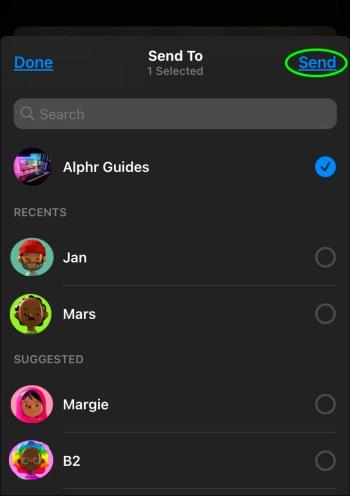
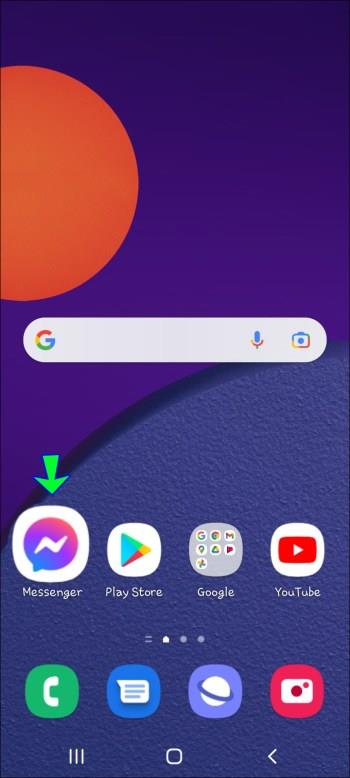
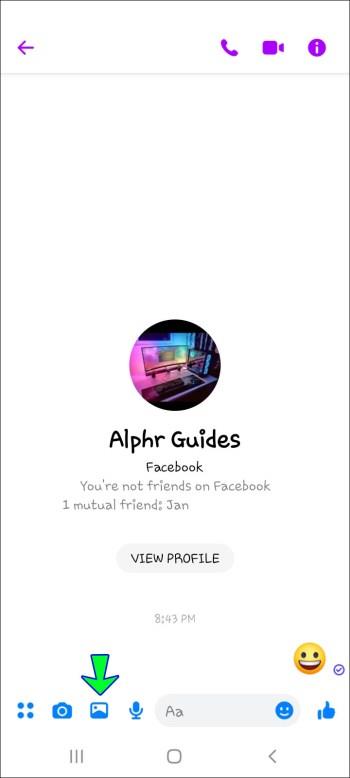
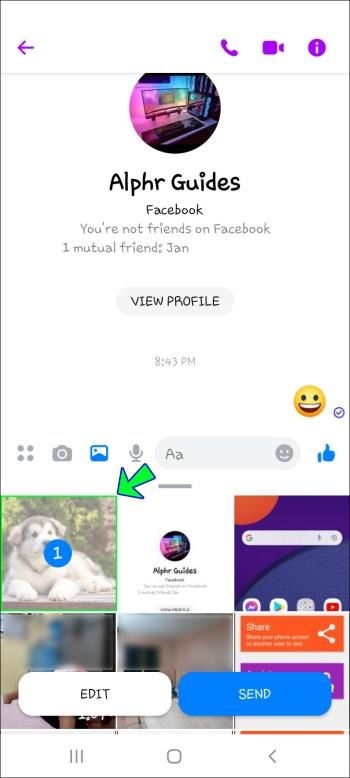

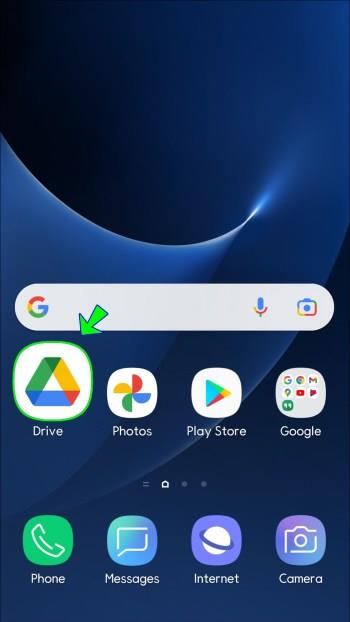
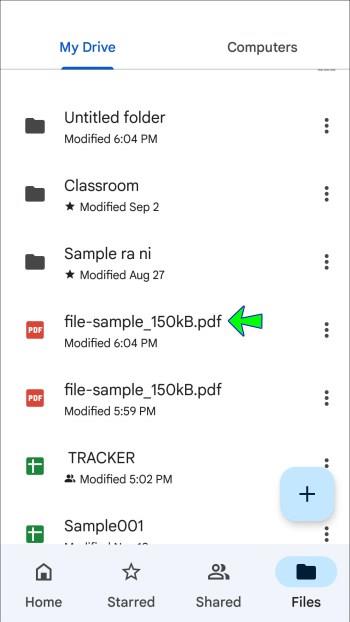
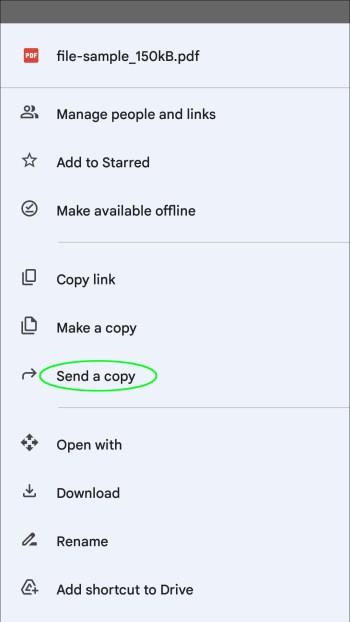
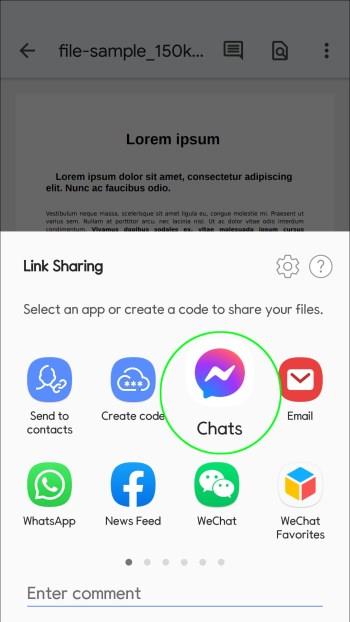
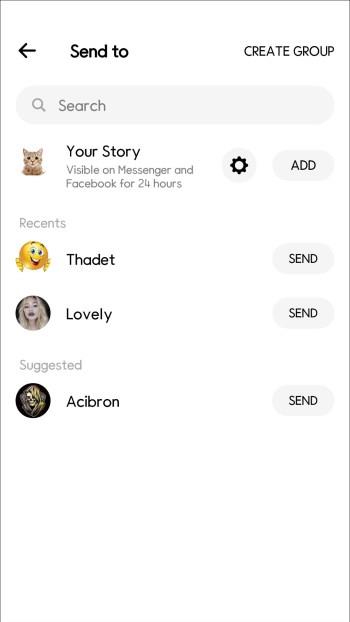
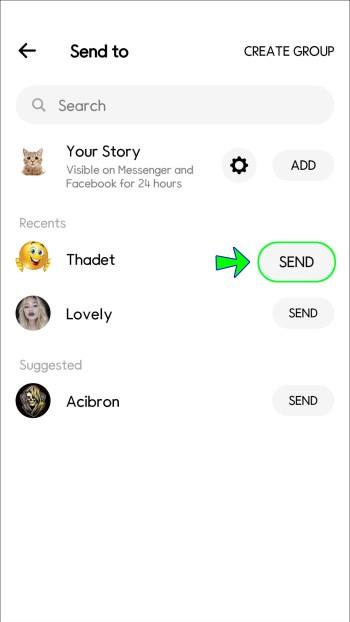
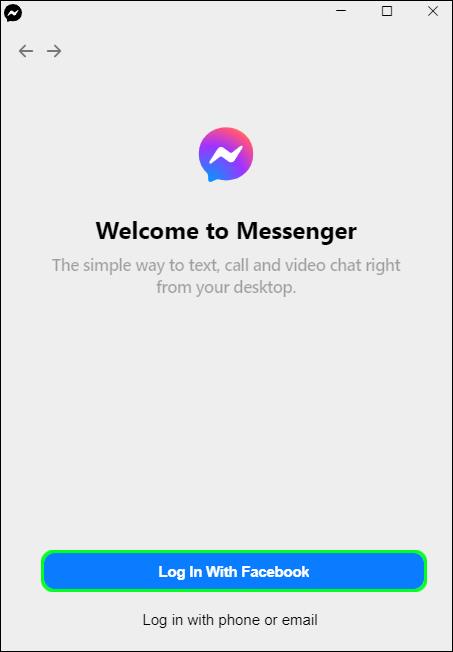
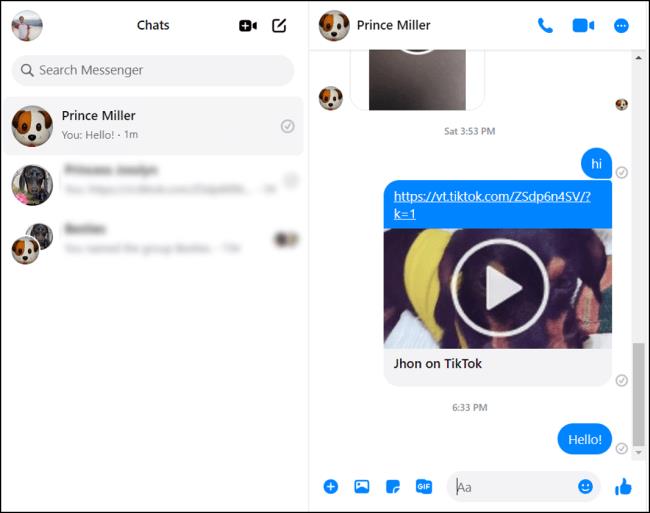
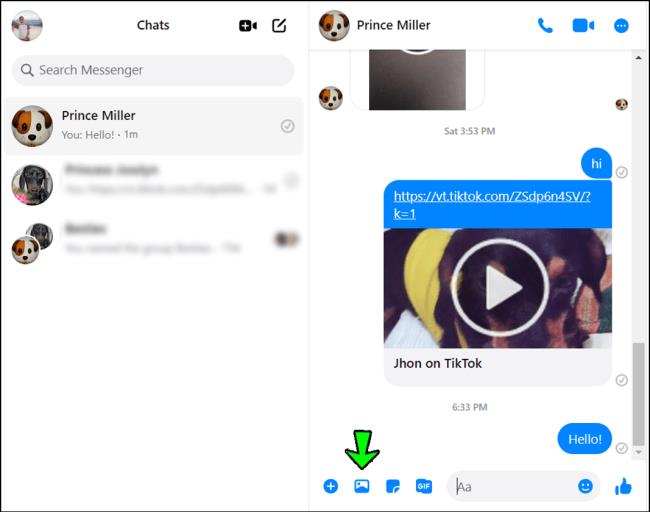
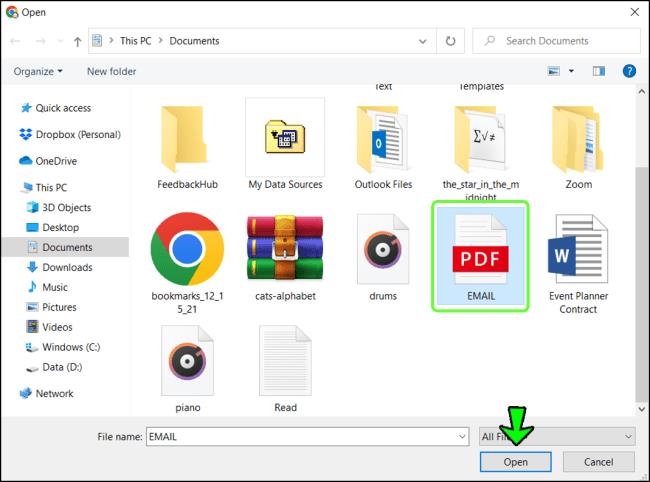
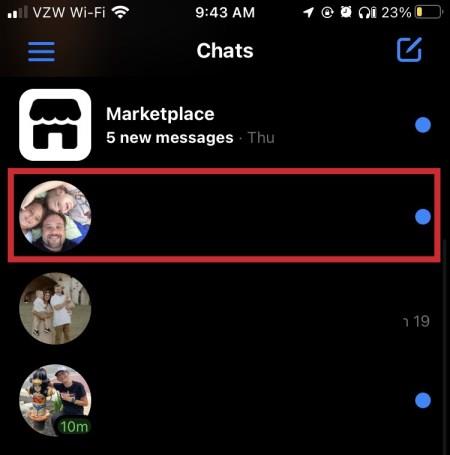
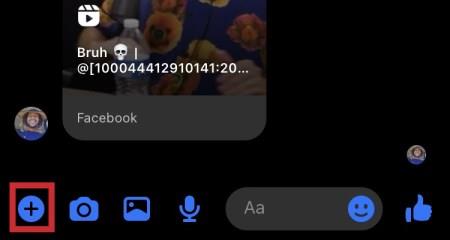
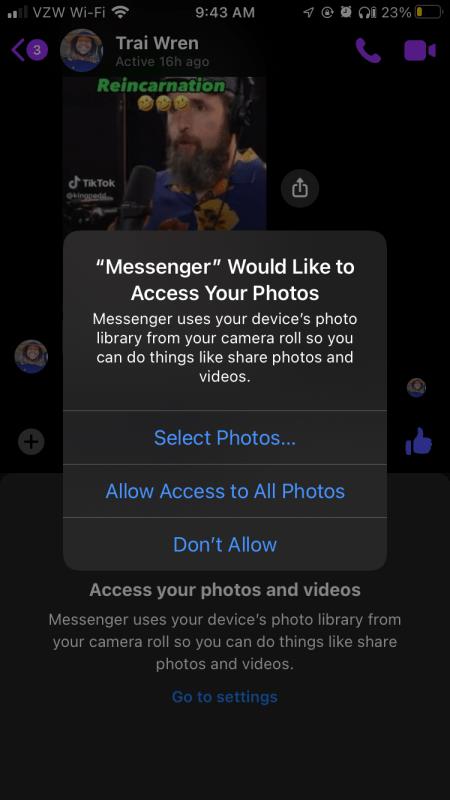
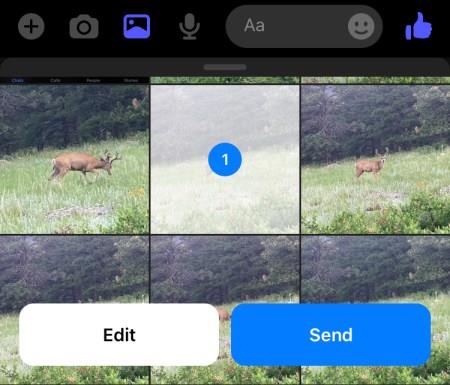






![Ta reda på hur du gör försättssidor i Google Dokument [Enkla steg] Ta reda på hur du gör försättssidor i Google Dokument [Enkla steg]](https://blog.webtech360.com/resources3/images10/image-336-1008140654862.jpg)

